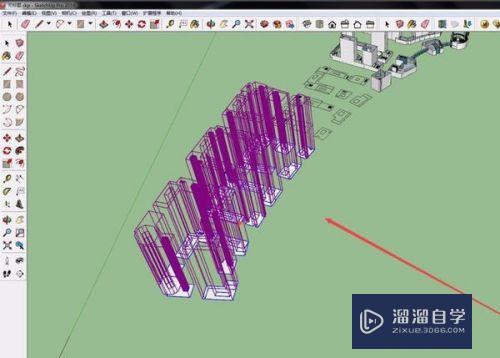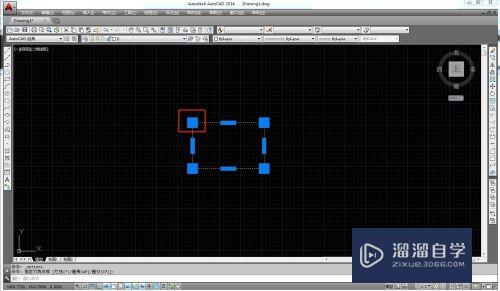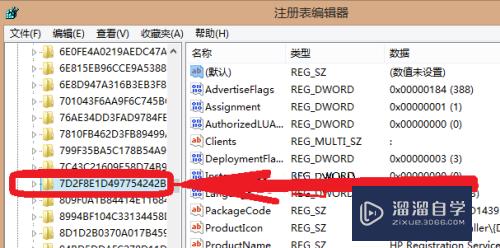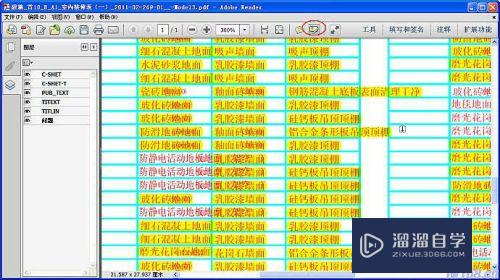草图大师SketchUp建模使用教程(su草图大师怎么建模)优质
很多想要建模的小伙伴。了解了草图大师SketchUp功能的强大都想学习和使用。但是当软件安装完成后。却不知道该如何操作。刚接触都是这个样子的。大家可以看看下列草图大师SketchUp建模使用教程。
云渲染农场还有超多“SketchUp”视频课程。欢迎大家点击查看
工具/软件
硬件型号:华硕无畏15
系统版本:Windows7
所需软件:SketchUp2018
方法/步骤
第1步
打开软件来到欢迎界面。新建模型中选择单位点击进入。这里以选择单位米做介绍。

第2步
来到绘图界面。其中默认显示人物。选中人物delete可以删除。

第3步
标准轴线分为X轴。Y轴和Z轴。通过三轴绘制三维模型。

第4步
绘制简单图形。功能中点击下拉三角。可以绘制矩形。旋转长方形。圆和多边形。
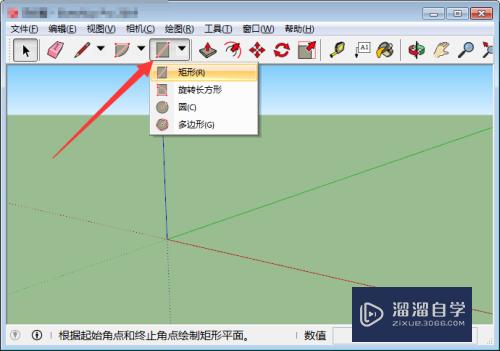
第5步
简单图形中并不符合自己的需要怎么办?点击使用直线或手绘线自定义绘制图形。
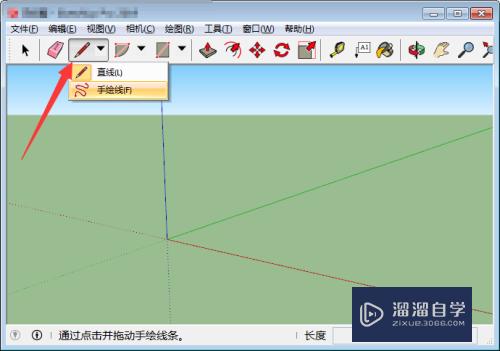
第6步
通过使用直线功能。绘制简单的三角形给大家举例说明。

第7步
选择推/拉工具。点击三角形向上拉伸。这样就形成了三维图形。
提示:自己绘制图形或手绘图形。将图形封闭处理都可以进行推/拉成三维图形。

第8步
三维图形是由多个面组成。不同的三维图形面的数量也不会相同。需要选择哪个面直接点击即可选中。隐藏面可以点击环绕观察旋转。旋转后点击选中使用。
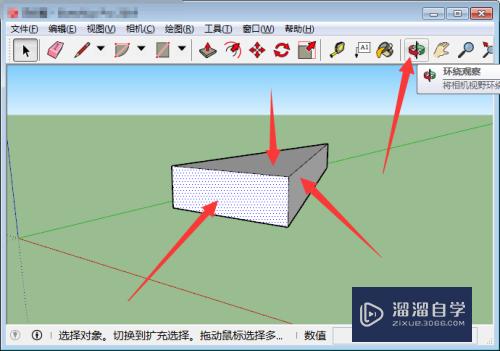
第9步
默认面板中材质内。选择材质和模板。点击三维图形的当前面即可完成渲染工作。
提示:点击当前面完成渲染。并非全部渲染。
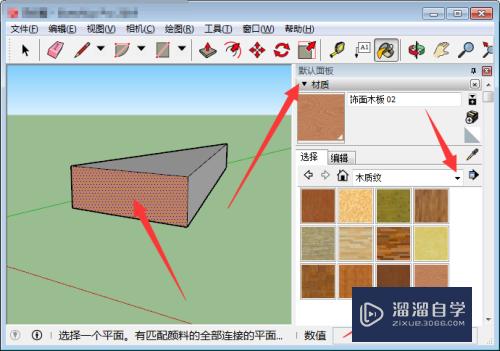
第10步
最后。点击菜单栏工具。其中包含的所有工具都可以尝试使用。如果使用中遇到问题可以留言互相学习和讨论。
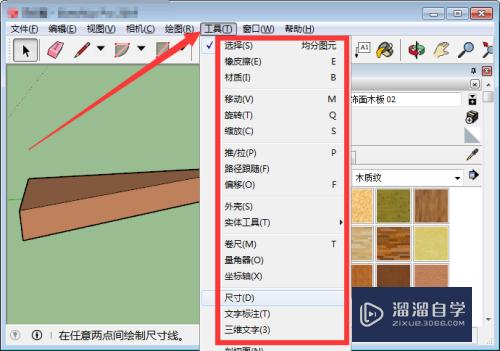
以上关于“草图大师SketchUp建模使用教程(su草图大师怎么建模)”的内容小渲今天就介绍到这里。希望这篇文章能够帮助到小伙伴们解决问题。如果觉得教程不详细的话。可以在本站搜索相关的教程学习哦!
更多精选教程文章推荐
以上是由资深渲染大师 小渲 整理编辑的,如果觉得对你有帮助,可以收藏或分享给身边的人
本文地址:http://www.hszkedu.com/71690.html ,转载请注明来源:云渲染教程网
友情提示:本站内容均为网友发布,并不代表本站立场,如果本站的信息无意侵犯了您的版权,请联系我们及时处理,分享目的仅供大家学习与参考,不代表云渲染农场的立场!